第2章 牛刀小试 labview 8.02程序设计从入门到精通 配套课件 ppt
LabVIEW8.2从入门到精通 开始LabVIEW之旅
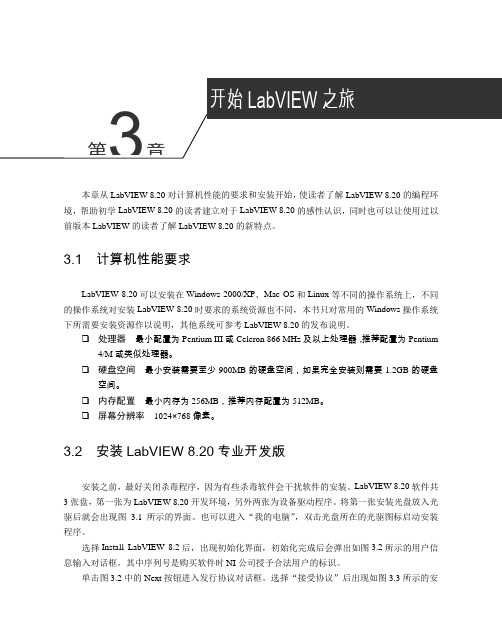
本章从LabVIEW 8.20对计算机性能的要求和安装开始,使读者了解LabVIEW 8.20的编程环境,帮助初学LabVIEW 8.20的读者建立对于LabVIEW 8.20的感性认识,同时也可以让使用过以前版本LabVIEW的读者了解LabVIEW 8.20的新特点。
3.1 计算机性能要求LabVIEW 8.20可以安装在Windows 2000/XP、Mac OS和Linux等不同的操作系统上,不同的操作系统对安装LabVIEW 8.20时要求的系统资源也不同,本书只对常用的Windows操作系统下所需要安装资源作以说明,其他系统可参考LabVIEW 8.20的发布说明。
❑处理器最小配置为Pentium III或Celeron 866 MHz及以上处理器,推荐配置为Pentium 4/M或类似处理器。
❑硬盘空间最小安装需要至少900MB的硬盘空间,如果完全安装则需要1.2GB的硬盘空间。
❑内存配置最小内存为256MB,推荐内存配置为512MB。
❑屏幕分辨率1024×768像素。
3.2 安装LabVIEW 8.20专业开发版安装之前,最好关闭杀毒程序,因为有些杀毒软件会干扰软件的安装。
LabVIEW 8.20软件共3张盘,第一张为LabVIEW 8.20开发环境,另外两张为设备驱动程序。
将第一张安装光盘放入光驱后就会出现图 3.1所示的界面。
也可以进入“我的电脑”,双击光盘所在的光驱图标启动安装程序。
选择Install LabVIEW 8.2后,出现初始化界面,初始化完成后会弹出如图3.2所示的用户信息输入对话框。
其中序列号是购买软件时NI公司授予合法用户的标识。
单击图3.2中的Next按钮进入发行协议对话框。
选择“接受协议”后出现如图3.3所示的安17装路径对话框。
图3.1 LabVIEW 8.20安装程序界面图3.2 LabVIEW 8.20用户信息18图3.3 LabVIEW 8.20安装路径图中默认的安装路径为C盘,可以单击Browse按钮选择其他安装路径,然后进入图3.4所示的安装组件选择对话框。
LabVIEW开发环境及程序设计基础LabVIEW基础入门课件

基本单元 - VI前面板 – 仪器的交互程序框图 – 仪器的功能工具栏
LabVIEW程序设计基础
基本数据类型1
数值型整型有些数据类型的本质也是整形,如枚举型浮点型可以更改数据表达方式决定其占用的存储字节数及数值表达方式
强制数据类型转换
通常,函数返回占用字节数较多的数据类型为提高程序执行效率, 尽量避免自动强制转换
强制转换点
基本数据类型2
布尔型注意: 前面板对应的布尔控件有六种机械动作可选可通过范例区别六种机械动作的不同
基本数据类型3
字符串前面板控件可现实不同的显示方式Normal, ‘\’ Codes, Password 以及 Hex字符串操作函数选板
基本数据类型4
枚举型本质上也可以认为是整型,不过取值范围有限常与条件结构共同使用
理解数据流
哪个节点先执行?A) 加法B) 减法C) 随机数D) 除法E) 正弦
理解数据流 (没有固定答案)
哪个节点先执行?A) 加法 – 可能 B) 减法 – 不可能C) 随机数 – 可能D) 除法 – 可能E) 正弦 – 不可能
一个简单的VI:采集、分析、表达
LabVIEW中的“采集”Express VI
LabVIEW作为编程语言的优势
LabVIEW``Real-Time
LabVIEW Desktop
LabVIEWFPGA
LabVIEWMPU/MCU
支持连接各种硬件,而且支持发布到多种Target
基于数据流的自然思维方式,但同时也支持调用文本语言的代码
一个简单而典型的LabVIEW应用
采集
分析
表达
LabVIEW的出现推动了测试技术的发展
从手工测试迈向自动化测试使仪器和PC得以有效连接有效降低了仪器控制的复杂程度从此以后,软件在测控系统中发挥的作用越来越大
LabVIEW程序设计从入门到精通随书教学课件及习
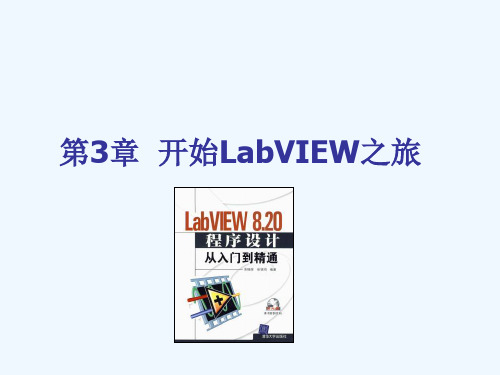
3.2.4 函数选板
3.2.4 函数选板
函数选板只能在编辑程序框图时使用, 与控件选板的工作方式大体相同。创建 框图程序常用的VI和函数对象都包含在 该选板中。
选择View->Functions Palette或右击 框图面板空白处就可以显示函数选板。
第3章 开始LabVIEW之旅
本章内容
3.1 安装LabVIEW 3.2 LabVIEW编程环境
3.2.1 LabVIEW 8.2 启动界面 3.2.2 前面板和程序框图 3.2.3 控件选板 3.2.4 函数选板 3.2.5 工具选板
3.3 善用LabVIEW联机帮助
3.3.1 实时上下文帮助窗口 3.3.2 联机帮助文档 3.3.3 范例查找器
3.5 编辑程序框图
程序框图是图形化源代码的集合,这种 图形化的编程语言也称为G语言。
3.5.1 程序框图中的控件对象
程序框图中的控件对象实际上是前面板 相应控件的接线端
前面板控件
程序框图中对应的接线端
3.5.2 程序框图节点
LabVIEW中的程序框图节 点是指带有输入和输出接 线端的对象,类似文本编 程语言中的语句、运算符、 函数和子程序。LabVIEW 中的节点主要包括函数、 结构、Express VI、子VI 等。
单击此处访问 更详细的联机 帮助
3.3.1 实时上下文帮助窗口
选择菜单栏中Help->Show Context Help选项或按下Ctrl+H,就会弹出 Context Help窗口。
当鼠标移到某个对象或函数上时,上下 文帮助窗口就会显示相应的帮助信息。
LabView8.2教材
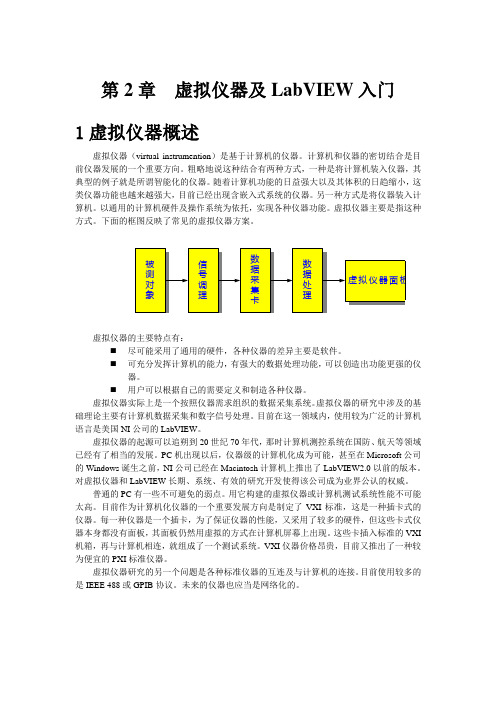
第2章虚拟仪器及LabVIEW入门1虚拟仪器概述虚拟仪器(virtual instrumention)是基于计算机的仪器。
计算机和仪器的密切结合是目前仪器发展的一个重要方向。
粗略地说这种结合有两种方式,一种是将计算机装入仪器,其典型的例子就是所谓智能化的仪器。
随着计算机功能的日益强大以及其体积的日趋缩小,这类仪器功能也越来越强大,目前已经出现含嵌入式系统的仪器。
另一种方式是将仪器装入计算机。
以通用的计算机硬件及操作系统为依托,实现各种仪器功能。
虚拟仪器主要是指这种方式。
下面的框图反映了常见的虚拟仪器方案。
虚拟仪器的主要特点有:⏹尽可能采用了通用的硬件,各种仪器的差异主要是软件。
⏹可充分发挥计算机的能力,有强大的数据处理功能,可以创造出功能更强的仪器。
⏹用户可以根据自己的需要定义和制造各种仪器。
虚拟仪器实际上是一个按照仪器需求组织的数据采集系统。
虚拟仪器的研究中涉及的基础理论主要有计算机数据采集和数字信号处理。
目前在这一领域内,使用较为广泛的计算机语言是美国NI公司的LabVIEW。
虚拟仪器的起源可以追朔到20世纪70年代,那时计算机测控系统在国防、航天等领域已经有了相当的发展。
PC机出现以后,仪器级的计算机化成为可能,甚至在Microsoft公司的Windows诞生之前,NI公司已经在Macintosh计算机上推出了LabVIEW2.0以前的版本。
对虚拟仪器和LabVIEW长期、系统、有效的研究开发使得该公司成为业界公认的权威。
普通的PC有一些不可避免的弱点。
用它构建的虚拟仪器或计算机测试系统性能不可能太高。
目前作为计算机化仪器的一个重要发展方向是制定了VXI标准,这是一种插卡式的仪器。
每一种仪器是一个插卡,为了保证仪器的性能,又采用了较多的硬件,但这些卡式仪器本身都没有面板,其面板仍然用虚拟的方式在计算机屏幕上出现。
这些卡插入标准的VXI 机箱,再与计算机相连,就组成了一个测试系统。
VXI仪器价格昂贵,目前又推出了一种较为便宜的PXI标准仪器。
LabVIEW8.20程序设计从入门到精通教学设计

LabVIEW 8.20 程序设计从入门到精通教学设计前言LabVIEW 是一种功能强大的可视化编程语言和开发环境,广泛应用于数据采集、控制系统、信号处理、测试与测量等领域。
本文主要介绍如何从入门到精通地学习和使用 LabVIEW 8.20。
LabVIEW 简介LabVIEW (Laboratory Virtual Instrument Engineering Workbench) 是美国国家仪器公司(National Instruments,简称 NI)开发的一种可视化编程语言和软件开发环境,用于实现数据采集、控制、信号处理、测试测量等应用。
LabVIEW 的主要特点是可视化编程,即通过图形化表示数据流程图(Flowchart)来完成程序的编写和调试。
且不需要编写代码,可以直接使用已经开发好的模块和函数。
在 LabVIEW 中,数据流程图是由多个节点(Node)组成的,其中数据输入输出节点、函数节点和结构节点是最基本的节点类型。
通过将这些节点以特定的方式连接起来,可以形成一个完整的程序。
LabVIEW 8.20 程序设计教学设计入门课程设计针对没有编程基础的初学者,我们可以采用以下教学设计:1. 认识 LabVIEW介绍 LabVIEW 的概念、特点和应用领域,帮助学生掌握 LabVIEW 的背景知识。
2. 环境搭建详细介绍 LabVIEW 8.20 的软硬件安装和配置,帮助学生平稳地进入实践环节。
3. 应用案例讲解通过针对实际案例进行分析,来介绍 LabVIEW 程序的基本结构和数据流程图的组成方式。
4. 基础语法学习通过讲解数据类型、变量、常量、运算符等基本语法,帮助学生掌握 LabVIEW 的基础语法。
5. 实际应用创建小程序,如计算器等,帮助学生综合了解和应用基本语法,加深对LabVIEW 的认识。
进阶课程设计对于有一定编程基础的学生,我们可以采用以下教学设计:1. 功能模块详细介绍介绍常用功能模块的使用方法,如仪表控制、图形化显示、数据处理等,帮助学生了解这些模块的基本原理和应用场景。
labview+8.2入门教程
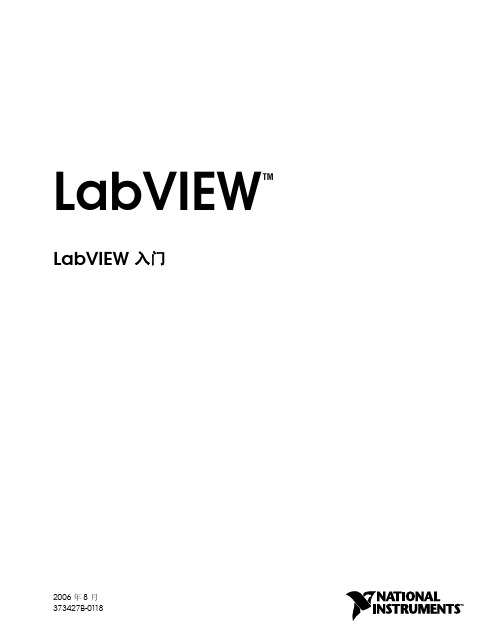
目录
关于本用户手册 行文规范.....................................................................................................................................................ix 相关文档.....................................................................................................................................................x
关安装、操作或维护方面的指示;用户对产品进行修改;用户对产品的滥用、误用或疏忽行为、停电或功率骤增、火灾、洪灾、 事故、第三方行为,或有效控制以外的其它事件。
版权
根据版权法,未经 National Instruments Corporation 事先书面同意,本发行物不得以任何形式 (包括电子或机械形式)进行全
第1章 LabVIEW 虚拟仪器入门
创建虚拟仪器 ............................................................................................................................................ 1-1 启动 LabVIEW .......................................................................................................................1-2 基于模板中打开一个新 VI ...................................................................................................1-3 在前面板中添加输入控件 ....................................................................................................1-4 更改信号类型 ..........................................................................................................................1-5 连接程序框图对象 .................................................................................................................1-7 运行 VI.......................................................................................................................................1-7 调整信号 ................................................................................................................................... 1-8 在图形上显示两个信号.........................................................................................................1-10 自定义旋钮控件......................................................................................................................1-11 自定义波形图 ..........................................................................................................................1-12
精品课件-LabVIEW编程与项目开发实用教程-第2章 程序结构
2.3.2顺序结构组成与操作 LabVIEW有两种顺序结构,平铺式顺序结构和层叠式顺序结构, 见图2-25,两种顺序结构功能完全相同。
图2-25 操作菜单与顺序结构的组成
顺序结构中的每一个子框架叫顺序结构的帧。利用鼠标左键拖 拽出第0帧顺序结构之后,在结构边框上右击鼠标弹出图2-25快 捷菜单,选择 在后面添加帧 可以继续添加帧。同样,选择 在 前面添加帧、复制帧、删除本帧 选项对顺序结构的帧进行操作。 顺序结构会按框图标识符0,1,2…的顺序,从第0帧开始,一 帧一帧按顺序执行每一帧框图程序。
图 2-17 整型选择器端子设置
2.2.2 条件结构操作
在条件结构框架上单击鼠标右键,在弹出的快捷菜单中选择 在后 面添加分支 菜单项,用户就可以为条件结构添加新的分支,如图218,创建或添加新分支后可以为新分支添加分支名。删除分支操作 与添加分支相同。
当由外部节点向结构框架连线时,在结构边框就创建了输入
图2-9 移位寄存器的创建方法
循环中可有多对移位寄存器。 一个移位寄存器可以有多个左端子,但只能有
一个右端子。 增加左端子数量的方法是使用定位工具锁定左 2、端移子位,寄向存下器拖工拉作出流所程需个数左端子。 移位寄存器在循环结构两端 的接线端是强制使用同一内 存的。 因此,上一次迭代执行产生 的某一值,传给移位寄存器 右侧的接线端,如果下一次 迭代运行需要用到这个数据,
使用While循环显示随机数,计算加法,每次循环的时间定
为500ms。在循环框内增加使用等待节点
,可以控制循环
执行的速度,便于观察每次循环执行的情况。循环边框上蓝色实心
方格是循环结构内外的数据交换方式,称为隧道,详见2.1.4小节。
【例2-2】测试While循环条件端口有两种使 用状态。
LabVIEW8.20程序设计从入门到精通课程设计
LabVIEW8.20程序设计从入门到精通课程设计一、介绍LabVIEW(Laboratory Virtual Instrument Engineering Workbench,实验室虚拟仪器工程师工作台)是一款由美国国家仪器公司开发的视觉化编程语言和集成开发环境。
它被广泛应用于各种工程领域,如自动化系统、测试测量、数据采集和分析等等。
本课程旨在帮助学习者系统学习LabVIEW8.20程序设计,从基础语法到高级应用层面实现全方位的覆盖,课程内容共分为以下几个部分:•LabVIEW8.20 基础入门•数据类型和循环结构•LabVIEW8.20 中级应用•图表显示和文件输入输出•LabVIEW8.20 高级应用•VI中的事件结构和多线程编程二、LabVIEW8.20 基础入门2.1 数据类型和循环结构在LabVIEW中,常用数据类型包括数字、字符串、布尔值、数组等等。
在这部分中,我们将详细了解这些数据类型的使用方法,并且结合循环结构和条件语句实现基础的程序。
2.2 文件输入输出LabVIEW8.20支持多种文件格式的输入输出,如txt、excel、mat等,学习这部分内容可以帮助我们更加高效的处理数据。
三、LabVIEW8.20 中级应用3.1 图表显示在这部分中,我们将学习如何使用LabVIEW8.20将数据以图表的形式展示出来,包括直方图、散点图、折线图等等,加深对数据的理解。
3.2 文件输入输出除了txt、excel、mat以外,LabVIEW8.20还支持更多的文件格式,如图像、音频、视频等等。
四、LabVIEW8.20 高级应用4.1 VI中的事件结构事件结构是LabVIEW8.20中强大的工具,它可以实现程序的交互性。
在这部分中,我们将详细了解事件结构的使用方法并实现一个简单的多媒体播放器。
4.2 多线程编程在LabVIEW8.20中,多线程编程可以提高程序的并发性能,这部分中我们将学习如何使用多线程编程实现复杂的程序和算法。
Labview从入门到精通 第2章
• 图形化Graphical,浮动模板 floating palettes • 可以把子模板放在最上面Subpalettes can be converted to floating palettes • 可以改变模板的显示方式Use Palette Options to change palette view from Express to Advanced
38
Created with SmartPrinter trail version
A.前面板设计-颜色使用技巧
• 以灰色配置开始
– 选择一种灰度或两种稍有不同的灰度 – 尽可能少用高亮色,高亮色一般只用于一些重要的 设置,如图表、中止按钮、或者滑动杆上的滑块
29
Created with SmartPrinter trail version
A.前面板设计-间隔和对齐
35
Created with SmartPrinter trail version
属性页Property Page
每个控件有属性页, 不同控件属性不同 Right-click a control or indicator on the front panel and select Properties from the shortcut menu to access the property dialog box for that object
24
Created with SmartPrinter trail version
查找Searching for Controls, VIs, and Functions
• 可以查找控件Press the search button to perform text searches of the palettes • 可以直接把查找到的 控件放在框图中,或 者打开控件所属的模 板Click and drag an item from the search window to the block diagram or double-click an item to open the owning palette
第二章 LabVIEW程序设计入门
广西大学电气工程学院
3.设置探针 将工具模板总鼠标切换到探针工具状态,单击框 图程序中需查看的数据连线,会弹出一个对话框,若 有数据流过,即显示该数据值。
2.2 VI的4.显示数据流动动画 单击工具条中 运行VI,再框图程序上实时显示程序执行过程。 通常和单步结合使用。
2.1 VI的创建
广西大学电气工程学院
1、选择创建一个新的VI
2.1 VI的创建
广西大学电气工程学院
2、创建VI的前面板
2.1 VI的创建
广西大学电气工程学院
3、创建VI的程序框图
2.1 VI的创建
广西大学电气工程学院
4、运行结果
第二章LabVIEW程序设计入门
广西大学电气工程学院
2.2 VI的运行与调试 2.2.1 运行VI 1.运行VI 2.连续运行VI 3.停止运行VI 4.暂停VI运行
2.3 创建和调用子VI 如法炮制, 用连线工具 单击连线板右边的输出窗口, 然后再用连线工具单击前面板 上的“随机数值”和“报警灯” 控件,则这2个端口变成与“随 机数值”和“报警灯”控件数 据类型相同的颜色(棕色、绿 色)。
广西大学电气工程学院
第五步.保存VI
定义完连线板的连接端口,就完成了子VI的创 建,保存该子VI后,就可以在其它VI中调用它。
第二章LabVIEW程序设计入门
广西大学电气工程学院
本章学习要求:
1.掌握LabVIEW软件的程序设计与调试技术 2.掌握子VI的创建及调用
第二章LabVIEW程序设计入门
广西大学电气工程学院
2.1 VI的创建
使用LabVIEW开发平台编制的程序称为虚拟仪 器(Virtual Instruments)程序,简称为VI。 它包括前面板(Front Panel)、程序框图(Block Diagram)以及图标/连接线(Icon/Connector)三部分。
